En octubre del 2015 Dropbox presentó Paper, una nueva herramienta colaborativa con la que quería entrar a competir con Google Drive. Desde entonces el proyecto ha estado evolucionando en forma de una eterna fase beta para ponerlo a punto, y ahora por fin ha llegado su versión estable para que todos podamos empezar a utilizarlo.
Sí, Dropbox Paper ya está oficialmente entre nosotros, y hemos querido probarlo para ofreceros una pequeña toma de contacto en la que contaros qué es lo que podéis esperar del servicio. Una primera pista, sus principales características son una sencillez extrema a la hora de crear documentos y útiles herramientas colaborativas.
Qué tiene y qué le falta
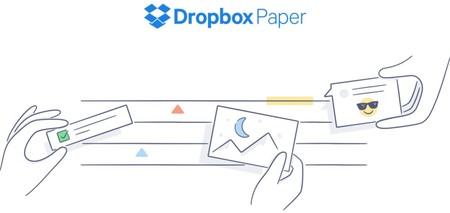
En esencia, Dropbox Paper es una herramienta como Google Drive, pensada para gestionar proyectos y documentos tanto de manera individual como grupal. De hecho, por ver cómo viene preconfigurado y qué documentos por defecto pregenera, casi podemos decir que está más enfocado a proyectos grupales que a los individuales. Eso le resta un poco de versatilidad, pero facilita las cosas cuando queremos hacer exactamente lo que nos propone.
Una de las diferencias básicas con respecto a la propuesta de Google es que, mientras Drive ofrece la posibilidad de crear hojas de cálculo, cuestionarios y otro tipo de documentos ofimáticos, Paper se limita a ofrecer documentos de texto. Aún así, para compensar, ofrece una serie de plantillas pregeneradas como las de actas de reuniones, sesión de ideas o visión general de un proyecto.
Dropbox Paper tampoco te permite subir imágenes sueltas o cualquier tipo de formato a tus carpetas como en el caso de Drive, para eso ya está el Dropbox convencional. Su concepto es más el de un archivador en el que únicamente podemos tener documentos, aunque en ellos sí que podremos adjuntar imágenes, vídeos, y toda una serie de componentes multimedia que los enriquezcan.
Una de sus grandes armas es su centro de notificaciones, en el que se te indicará cuando alguien comparta algo contigo, cuando dejen un comentario en alguno de los documentos, o cuando te mencionen en algún proyecto o documento que no hayas creado tú. De hecho, a la hora de crear comentarios en documentos, cada uno generará un pequeño cuadro de chat en el que mantener conversaciones y no limitarse a realizar comentarios simples.
Por último, cada documento y carpeta que se crea en Paper se almacena en Dropbox, y debes tener una cuenta allí para poder acceder a Paper. De momento Paper no establece límites en el número de documentos que puedes crear e incluye un historial ilimitado de versiones y ediciones en cada uno. Sin embargo ya en su web dejan claro que estas cosas podrían cambiar en el futuro.
Dropbox siempre ha tenido fama de ofrecer poco espacio en su nube, y de hecho, el que sólo podamos crear documentos de texto en Paper parece una manera bastante efectiva de que no gastemos gigas y gigas de espacio subiendo fotos o documentos pesados.
Toma de contacto de Dropbox Paper
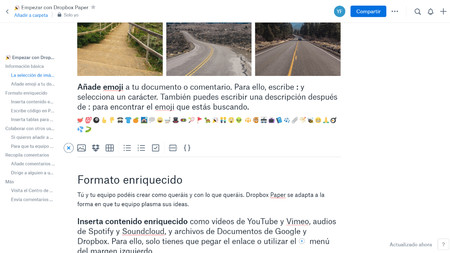
Lo primero que ves cuando entras por primera vez a Paper es una página principal en la que, además de los últimos documentos utilizados, tienes un cuadro azul con varias sugerencias. A la izquierda tienes una barra de control en la que puedes cambiar entre ver documentos, ver sólo las carpetas de tu cuenta, o ver los elementos que hayas marcado como favoritos.
El cuadro de sugerencias es bastante útil. La primera, la de Comenzar, te lleva a un documento pregenerado y te va mostrando un pequeño tutorial con las cosas que puedes hacer. Verás entonces que el editor de textos es muy parecido al de Medium, y a la izquierda de cada línea tienes un desplegable con opciones de insertar imágenes, tablas, listas por puntos o numeradas, listas de tareas, divisores, código o elementos de Dropbox.
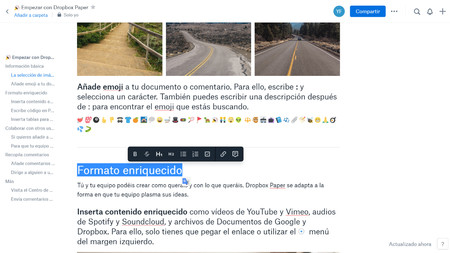
Además, cuando selecciones un fragmento de texto pasando el ratón por encima automáticamente te aparecerá un popup con las opciones de edición. Son opciones clásicas como las de negrita, texto tachado, títulos H1 y H2, e inserción de listas e hipervínculos. También tienes una última opción para dejar un comentario en un fragmento de texto.
Como te he dicho antes, los comentarios son una de las armas principales de este servicio. Cuando creas uno, el resto de personas que puede editar el documento puede contestarte, y se crea una especie de chat en el que poder poner ideas, argumentar o dejar emoticonos. Algo bastante útil para tener conversaciones concretas sobre fragmentos definidos de cada proyecto.
Dropbox Paper también te dejará insertar vídeos de YouTube, posts de Facebook, documentos de Google Drive, Mapas, y archivos de Instagram, Pinterest, Spotify o Twitter. Y la mecánica no podría ser más sencilla, sólo tienes que copiar la URL normal al vídeo, tuit o el archivo de servicios compatibles y copiarlo tal cual en el documento. Paper se encargará automáticamente de crear una visualización sin necesitar utilizar códigos de inserción. Vale con URLs normales.
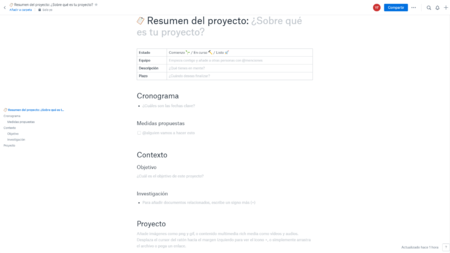
Por si la versatilidad de sus herramientas de edición no es suficiente y quieres crear rápidamente resúmenes de proyectos, actas de reunión o sesiones de ideas, en la página de inicio de Paper se te ofrecen estas tres opciones. Con ellas, podrás poder crear documentos especialmente adaptados para estas funciones con un formato prestablecido como el que ves en la imagen de arriba.
Además a la derecha no sólo tienes la opción de crear un nuevo documento en blanco, sino otra para crear doumentos de reunión basándote en Google Calendar. Lo que hace esta opción es importar todas las citas que tengas configuradas en Google Calendar para poder darles el formato nativo de documentos de reunión de la aplicación.
Todos estos documentos puedes seleccionarlos y moverlos de una carpeta a otra. No puedes arrastrarlos como en Drive, por lo que tendrás que irlos seleccionando y dándole a la opción de mover. En este aspecto, lo que me ha parecido un poco demasiado complejo es el proceso para borrar documentos. Primero tienes que archivarlos, y sólo desde la carpeta de documentos archivados podrás eliminarlos definitivamente.
En definitiva, lo que nos presenta Dropbox es una herramienta hecha por y para la gestión de proyectos entre varias personas. Una menos versátil que Google Drive en cuanto a poder utilizarla para subir todo tipo de archivo, para eso ya tienes tu cuenta convencional de Dropbox, pero mejor enfocada a gestionar tareas específicas como la recopilación de ideas, realizar informes de proyecto o gestionar reuniones.
En Genbeta | Paper: así es el Google Docs de Dropbox






Ver 1 comentario
1 comentario
haroldinho
Yo lo uso como reemplazo de Evernote, y me va muy bien como gestor de notas jejeje